CAD打印样式互换
AUTOCAD中打印样式表编辑器详解

AUTOCAD中打印样式表编辑器详解AUTO CAD中打印样式表编辑器详解AUTO CAD中打印样式表编辑器详解打印样式表控制对象的打印特性,包括:颜色、线型、线宽等。
打印样式表编辑器内的各选项内容如下:1.颜色指定对象的打印颜色。
打印样式颜色的默认设置是“使用对象颜色”。
如果指定了打印样式颜色,在打印时该颜色将替代对象的颜色。
2.启用抖动启用抖动。
打印机采用抖动来靠近点图案的颜色,使打印颜色看起来似乎比 AutoCAD 颜色索引 (ACI) 中的颜色要多。
为避免由细矢量抖动所带来的线条打印错误,抖动通常是关闭的。
关闭抖动还可以使较暗的颜色看起来更清晰。
3.转换为灰度如果绘图仪支持灰度,则将对象颜色转换为灰度。
清除“转换为灰度”时,RGB 值将用于对象颜色。
4.使用指定的笔号(仅限于笔式绘图仪)指定打印使用该打印样式的对象时要使用的笔。
5.虚拟笔号在 1 到 255 之间指定一个虚拟笔号。
许多非笔式绘图仪都可以使用虚拟笔模仿笔式绘图仪。
仅当用于非笔式绘图仪并将绘图仪配置为使用虚拟笔时,才使用打印样式中的虚拟笔设置。
在这种情况下,所有其他的样式设置都将被忽略,而只使用虚拟笔。
6.淡显指定颜色强度设置,该设置确定打印时在纸上使用的墨的多少。
有效值为 0 到 100,选择 0 将使颜色淡化为白色。
选择 100 则按照真实颜色强度显示颜色。
要启用淡显,则必须选择“启用抖动”选项。
7.线型用样例和说明显示每种线型的列表。
打印样式线型的默认设置为“使用对象线型”。
如果指定一种打印样式线型,打印时该线型将替代对象的线型。
8.自适应调整调整线型比例以完成线型图案。
如果未选择“自适应”,直线将有可能在图案的中间结束。
如果线型缩放比例更重要,请关闭“自适应”。
如果完整的线型图案比正确的线型比例更重要,请打开“自适应”。
9.线宽显示线宽及其数字值的样例。
可以以毫米为单位指定每个线宽的数字值。
打印样式线宽的默认设置为“使用对象线宽”。
介绍CAD打印样式的设置

介绍CAD打印样式的设置
今天,为大家介绍CAD打印样式的设置技巧。
下面是小编为大家精心整理的关于介绍CAD打印样式的设置,希望能够帮助到你们。
方法/步骤
1点击打印按钮,进入打印界面
2点击打印样式表右倒三角
3查找到这个选项,选择这个monochrome.ctb黑白打印的选项,点击右侧的编辑
4点击后出现这个界面,这个就是我们要进行设置的打印样式选项,怎么设置呢?看下面
5把所有的选项都全选了,怎么选呢?按ctrl+shift点击第一个,按右侧的上下快选栏拖到低,点击最后一个选项,这样就把全部的选项都选择到了
6把下面的线宽设置为0.15,这样全部的样式都设置为线宽为0.15了
7然后我们把其中的黑色单独点击选择了,这个时候单独设置它的线宽位0.4左右即可,这样打印样式我们就设置完成了。
亲们,是不是很简单?。
教你学会CAD的多种格式转换操作

CAD图纸的格式转换问题在行业中是非常常见的,以至于让许多从事这个行业的小伙伴都困惑了许久,,不知道到底该怎么办?因为经常需要对图纸进行多种的格式转换操作,这个时候可以通过CAD转换器来操作,小编就今天就跟大家分享下怎么进行多种格式转换操作。
CAD版本转换
1.可以把需要的CAD图纸的版本转换后来切换输出为DWG、DXF两种格式
2.把CAD的输出版本来进行转换,这样就能完美的解决因版本不同而导致的CAD图纸不兼容问题
CAD转PDF
1.来将左侧的选项卡切换到【CAD转PDF】,把需要的图纸添加到迅捷CAD转换器的操作界面。
2.图纸转换前可以对输出色彩、页面大小、输出质量、背景颜色等等内容进行修改
3.再之后点击下方的批量转换按钮,便可得到想要的图纸格式
CAD转图片
1.把软件左侧的选项卡来切换到【CAD转图片】中,将图纸添加到转换器的操作界面在转换前需要对页面大小、背景颜色、色彩等内容修改
2.与CAD转PDF不同的是,可以在转换前选择图片格式,提供了PNG、JPG、TIFF、WMF、SVG、GIF等多种格式选择
PDF转CAD
1.软件切换到根据需要的【PDF转CAD】选项卡,把PDF格式图纸添加进操作界面
2.来根据图中的输出类型来修改需要输出的CAD格式,可以转换成DWG、DXF两种格式
其他格式的操作方法差不多就与小编上面讲的相同,后面就不过多的介绍了,感兴趣的小伙伴可以赶快去试试,希望小伙伴们在这里可以获得帮助。
CAD切换打印样式表

CONVERTPSTYLES请参见∙切换打印样式表类型将当前图形转换为命名或颜色相关打印样式。
图形可以使用命名或颜色相关打印样式,但两者不能同时使用。
CONVERTPSTYLES 将当前打开的图形从颜色相关打印样式转换为命名打印样式,或从命名打印样式转换为颜色相关打印样式,这取决于图形当前所使用的打印样式方式。
∙将图形从颜色相关打印样式转换为命名打印样式∙将图形从命名打印样式转换为颜色相关打印样式转换图形时,CONVERTPSTYLES 将对PSTYLEMODE系统变量进行适当的设置(0 = 命名 1 = 颜色相关)。
例如,使用颜色相关打印样式的图形按照颜色为对象和图层指定打印特性。
换言之,具有相同颜色的所有对象将具有相同的打印特性。
CONVERTPSTYLES 独立于颜色指定转换图形,以使用可应用到对象或图层的命名打印样式。
换言之,具有相同颜色的所有对象可具有不相同的打印特性。
将图形从颜色相关打印样式转换为命名打印样式对话框建议在转换图形之前先转换图形的打印样式表。
可以使用CONVERTCTB将指定给图形的颜色相关打印样式表转换为命名打印样式表。
将显示“选择文件”对话框(标准文件选择对话框),从中可以选择要附着到已转换的图形的命名打印样式表文件。
CONVERTPSTYLES 要求用户选择使用CONVERTCTB 转换的命名打印样式表或使用从PC2 或PCP 文件创建的命名打印样式表。
一般应该选择从指定给同样图形的颜色相关打印样式表转换的命名打印样式表。
CONVERTPSTYLES 可以将选定的命名打印样式表附着到模型空间和所有的布局。
各图形图层将分别指定命名打印样式(从已转换的打印样式表中),这些样式有其颜色相关打样式所具有的相同打印特性。
∙与其图层具有相同的颜色相关打印样式的图形对象将指定命名打印样式BYLAYER。
为具有与其图层不同的颜色相关打印样式的图形对象指定了与其颜色相关打印样式具有相同特性的命名打印样式。
图纸格式之间的相互转化
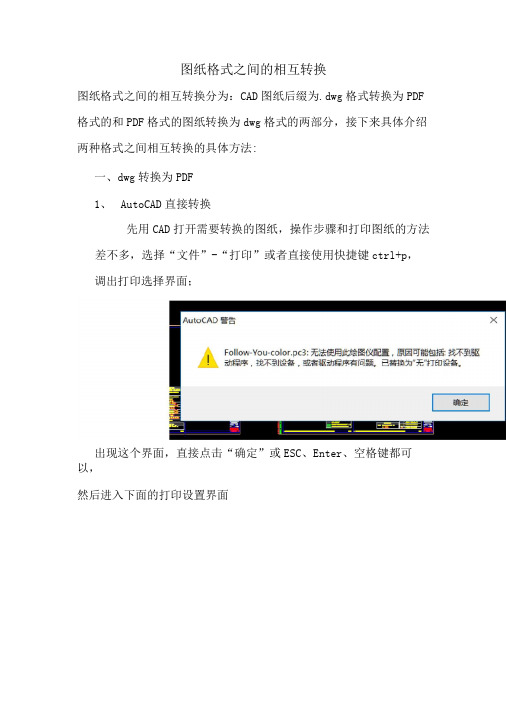
图纸格式之间的相互转换图纸格式之间的相互转换分为:CAD图纸后缀为.dwg格式转换为PDF 格式的和PDF格式的图纸转换为dwg格式的两部分,接下来具体介绍两种格式之间相互转换的具体方法:一、dwg转换为PDF1、AutoCAD直接转换先用CAD打开需要转换的图纸,操作步骤和打印图纸的方法差不多,选择“文件”-“打印”或者直接使用快捷键ctrl+p,调出打印选择界面;出现这个界面,直接点击“确定”或ESC、Enter、空格键都可以,然后进入下面的打印设置界面进行设置:①打印机/绘图仪名称的地方选择“Microsoft Print toPDF”,这一步最重要,也是和打印图纸区别的地方;②“图纸尺寸”选择你所需要的,一般选择“A3”;③“打印范围”选择“窗口”④“打印比例”勾选“布满图纸”⑤“图纸方向”根据自己要求设置;⑥“打印样式表”根据自己需要选择。
全部设置完成后选择“窗口”进入CAD 操作界面对你需要转换图纸的部分进行框选,如果你想要转换的图纸部分不在CAD 打印框内,不进行这一步操作,转换完成后你会发现不是你需要的图纸或空白的文件。
框选完成后点击“确定”进入文件保存界面; 4 J-TED B-001亍二壬巫艮I., ctb i 舌失)i 四 南定 取消 率助cm |④/.: i ./ : 昆 --]|寄加《」一 "I -'7'. 应用到布局cm C'?1- 口上下熊捌打印q-J-I <. 7lr : -归、•・ In :- 7山 -.T " ■, [常规「1在〒 ZlJi.ri.t.'::.口快用透明度打印CO回网」式打B., 口匕目-广日nr :- । :-.fr l:J 1".乎 r ;F ,i 自Pax 0 10E a ZW-宜\成本合拘下DQ±a.ul t 111n ±&t SystQB. Printer. pc3 白无 电 Send To CneMote 2016 ◎ fliur 05口ft 篡FS 口口仁绘画仪:-:T.・J : 上一今■图氧尺寸(236- 97 £ 410. EQ 受揩窗口 E '- -1着笆打印血技显示 :1 . ' 'I 三F .•:惠V窗口 日:,.:可 H I । 小: 打七々噌下1二.•:三••:心下二仁2.951 单位酬 臼居中打印CCJ选择你需要保存的位置和输入文件名,点击保存。
cad标注样式和布局打印出图设置

一、标注样式设置:
打开标注要是管理器——修改1、直线:
2、符号和箭头:
3、文字
4、调整:
5、主单位:
6、换算单位不变。
7、公差不变。
二、布局出图:
1、启动绘图CAD后,点击:布局1——左击选定并删除原有的布局图框。
右击布局1——页面设置管理器——修改。
1.1选择打印机名称——特性——修改标准图纸尺寸(可打印区域)——找到并选定标准图纸——修改——在弹出对话框的上下左右全部改为0——点击下一步直至完成。
1.2选择图纸尺寸。
(1.1图)
1.3打印范围选择布局。
(1.1图)
1.4打印比例选择1:1。
(1.1图)
修改完成后点击确定——关闭。
(1.1图)
2、文件——打开——找到标准图框【要与2、(2)对应】并复制——切换到布局1——
粘贴——选定图框移动(图框左下角几点与布局左下角几点对齐)。
3、视图调整:
(1)视口——选择一个视口绘制到布局中——左击视口然后按Ctrl+1弹出视口特性对话框——找到并选择标准比例或者自定义比例。
(2)在状态托盘栏(CAD最下面一栏)——图纸,此时切换到虚拟模型空间——此时可以利用鼠标滚轮调整图形在视口中的位置。
(3)左键选定视口在任意一个端点可以随意放大或缩小视口的大小。
4、文件——打印预览,满意:文件——打印——打印份数——确定。
不
满意:则需重新修改布局。
CAD打印怎么设置打印样式

CAD打印怎么设置打印样式
打印样式是我们在CAD中打印图纸所用的,设置好打印样式我们打印图纸会很方便。
接下来就是店铺精心整理的一些关于CAD打印怎么设置打印样式的相关资料,供你参考。
CAD打印设置打印样式的方法
1.打开一张cad文件。
2.按ctrl+p打印。
3.选择右边打印样式表点击“新建”
4.点击创建新的打印样式表、下一步。
5.为新的样式表取名。
6.此时可点击完成,就创立了新的打印样式表,如果需修改线宽,可后面再修改,也可现在就点击“打印样式表编辑器”。
7.编辑颜色和线宽等,如果需选择部分或所有颜色可以按着ctrl或者shift选择。
8.编辑完成后就点击“完成”。
9.如需修改,就选择刚建立的打印样式表,点击旁边的编辑。
CAD命名打印样式使用

AutoCAD使用命名打印样式概述本节内容介绍使用命名打印样式,AutoCAD将命名打印样式指定给对象和图层的方式与将线型和颜色指定给对象的方式相同. 使用特性选项板可以更改对象的打印样式,而使用图层特性管理器可以更改图层的打印样式.目录使用命名打印样式表的相关说明在CAD中更改对象的打印样式的步骤更改图层的打印样式的步骤CAD中设定当前打印样式的步骤使用命名打印样式表的相关说明因为可以为每个布局指定不同的打印样式表,而且命名打印样式表可以包含任意数量的打印样式,所以指定给对象或图层的打印样式可能不包含在所有打印样式表中。
在这种情况下,将视为该打印样式在“选择打印样式”对话框中丢失;并使用对象的默认打印特性。
例如,命名打印样式表“样式1”包括打印样式A 和B,命名打印样式表“样式2”包括打印样式B 和C。
在使用“样式1”的布局中,所有使用打印样式C 的对象将被作为包含丢失打印样式的对象列出。
在该布局中被指定使用打印样式C 的对象将使用默认的设置打印。
在CAD中更改对象的打印样式的步骤1.选择一个或多个要更改打印样式的对象。
2.依次单击“视图”选项卡---“选项板”面板--- “特性”。
(提示:也可以在绘图区域中单击鼠标右键,然后单击“特性”。
)3.在特性选项板中,从可用打印样式列表中选择一种打印样式。
单击“打印样式”旁边的列。
列出的打印样式即为对象以及附着到当前布局的打印样式表已经使用的打印样式。
4.要从其他打印样式表中选择打印样式,请选择“其他”。
在“选择打印样式”对话框中,可以将其他打印样式表附着到当前布局,并从该打印样式表中选择一种打印样式。
5.要编辑当前打印样式表,请单击“编辑器”。
6.完成后,单击“确定”。
仅当图形使用命名打印样式表时才可以更改对象的打印样式。
如果图形使用颜色相关打印样式表,更改对象的颜色会改变对象的打印外观。
注意:在特性选项板中所做的任何更改都会立即生效。
更改附着到当前布局的打印样式表时,模型空间和图纸空间都会受到影响。
- 1、下载文档前请自行甄别文档内容的完整性,平台不提供额外的编辑、内容补充、找答案等附加服务。
- 2、"仅部分预览"的文档,不可在线预览部分如存在完整性等问题,可反馈申请退款(可完整预览的文档不适用该条件!)。
- 3、如文档侵犯您的权益,请联系客服反馈,我们会尽快为您处理(人工客服工作时间:9:00-18:30)。
CAD打印样式
2009-10-17 21:45
打开CAD---工具---选项---文件---打印机支持文件路径---打印样式表搜索路径---
---c:\Documents and setting\qiping.Gc03\Application Data\Autodesk\AutoCad 2004\R16.0\chs\plot styles
把本文件夹的plot styles中的打印样式,拷入到上面的plot styles中去即可.
*****************************************************************************************************************
打印样式解释:
1)打印样式组保存在两类样式表中:颜色相关打印样式表(ctb)——根据对象的颜色设置样式.
命名打印样式表(stb)———可以指定给对象,与对象的颜色无关。
2)这些打印样式被指定给布局或“模型”选项卡
3)颜色相关打印样式表(tcb),使用对象的颜色决定打印特征(例如线宽)。
例如,图形中所有红色的对象均以相同方式打印。
可以在颜色相关打印样式表中编辑打印样式,但不能添加或删除打印样式。
颜色相关打印样式表中有256种打印样式。
颜色相关打印样式表中有256种打印样式,每种样式对应一种AutoCAD颜色。
4) 要打印使用真彩色或配色系统中的颜色绘制的对象,建议使用命名打印样式,而不要使用颜色相关打印样式。
打印时选择“使用图元颜色”选项,将使用最近的AutoCAD颜色索引(ACI)颜色打印颜色对象。
5)命名打印样式表(stb)包括用户定义的打印样式。
使用命名打印样式表时,具有相同颜色的对象可能以不同方式打印,这取决于指定给对象的打印样式。
命名打印样式表的数量取决于用户的需要量,可以将命名打印样式象所有其他特性一样指定给以象或布局。
******************************************************************************************
打印样式的互相转变
一、将颜色样式打印(ctb)转变为命名样式打印(stb)
第一步:将颜色相关打印样式表转换到命名打印样式表。
convertctb----选择文件----选择要转换的名称----打开----保存----出现警告框时选“确定”
(警告框内容如下:QQ.stb创建成功。
打印样式名称为“样式1”,“样式2”等。
要修改打印样式的名称,请使用“打印样式表编辑器”,
该编辑器可以“Autodesk打印样式管理器“中调用。
要重命名打印样式,必须在附着到布局之前进行。
否则,表中的打印样式名将与附着到图形对象上的打印样式名不匹配。
)
第二步:将图形转换为使用命名打印样式。
convertpstyles----出现警告框时选择“确定”----选择文件----选择名称----打开
(警告框内容如下:此命名将颜色相关打印样式图形转换为使用命名打印样式在转换图形之前,应该用 convertctb将颜色相关打印样式表(ctb文件),转换为命名打印样式表(stb文件)。
(注:将打印样式表应用到任何图形中之前,请确保使用打印样式表编辑器,将新打印样式表中打印样式的名称更改为有意义的名称。
)
第三步:regen重新生成一下。
结束:转换OK!查看图层及打印均已由ctb打印样式转变为stb打印样式。
二、将命名样式打印(stb)转变为颜色样式打印(ctb)
convertpstyles-----出现警告框,点击“确定”
(警告框内容:此命令将命名打印样式图形转换为使用颜色相关打印样式所有打印样式名都将从对象中删除,
命名打印样式表也将从图形中拆离)
这样就转换成功了!查看一下!!。
